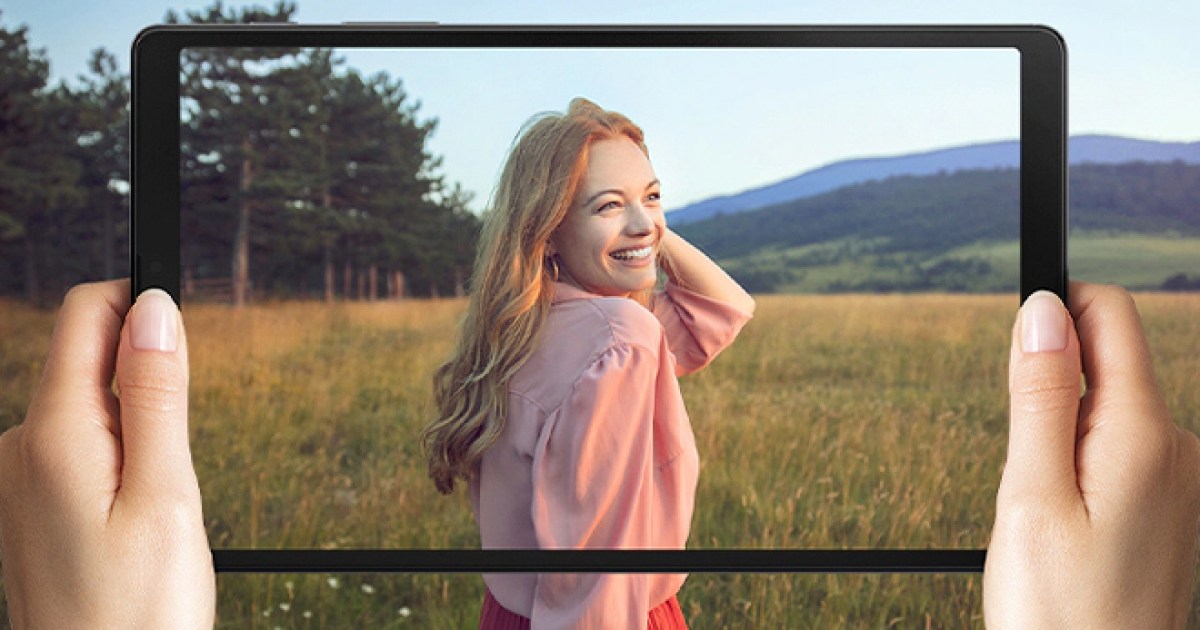Quer maximizar a bateria do seu iPhone? Desative esses dois recursos do iOS 16
Maximize iPhone battery life Disable these two iOS 16 features
À medida que o evento da Apple em 12 de setembro e o anúncio presumido do iPhone 15 se aproximam, tem havido muita conversa sobre a bateria do iPhone. Alguns usuários relataram que a capacidade da bateria do seu iPhone 14 caiu drasticamente no início de agosto, levantando ecos do acordo “Batterygate” da Apple para os modelos do iPhone 6.
Embora alguns usuários do iPhone continuem relatando problemas de drenagem da bateria e superaquecimento, a maioria dos problemas de bateria do iPhone pode ser evitada tomando algumas medidas simples – use o “carregamento otimizado”, evite superaquecer seu iPhone e não deixe a bateria descarregar completamente.
No entanto, juntamente com essas práticas recomendadas de bateria do iPhone, existem várias outras dicas de economia de bateria para o iOS 16 que são menos óbvias, mas podem ajudar a prolongar a vida útil da bateria do seu iPhone.
Nesta história, abordaremos duas novas funcionalidades do iOS 16 que colocam uma carga na bateria do seu iPhone em graus variados e como você pode desativá-las para ajudar a preservar a vida útil da bateria. Aqui está o que você precisa saber.
E se você quiser mais dicas e truques de economia de bateria, confira como impedir que os aplicativos em segundo plano sejam atualizados e como substituir a bateria do seu iPhone (mais barato do que na Apple).
- Obtenha Melhor Recepção de Celular 10 Maneiras de Melhorar o Sinal ...
- Abandonei meu iPad por um tablet Android e não odiei | ENBLE
- Os recursos mais avançados do iOS 17 Modo de Espera, Adesivos de Me...
Remova os widgets da tela de bloqueio do seu iPhone
Todos os widgets na tela de bloqueio fazem com que seus aplicativos sejam executados automaticamente em segundo plano, buscando constantemente dados para atualizar as informações exibidas pelos widgets, como pontuações esportivas ou previsão do tempo. E porque esses aplicativos estão sempre em execução em segundo plano devido aos seus widgets, isso significa que eles consomem energia continuamente.
Se você deseja preservar um pouco a bateria no iOS 16, a melhor coisa a fazer é simplesmente evitar widgets na tela de bloqueio (e na tela inicial). A maneira mais fácil de fazer isso é alternar para outro perfil de tela de bloqueio – pressione o dedo na sua tela de bloqueio atual e, em seguida, deslize para escolher um que não tenha nenhum widget.
No entanto, se você quiser apenas remover os widgets da sua tela de bloqueio existente, pressione na tela de bloqueio, toque em Personalizar, escolha a opção Tela de Bloqueio, toque na caixa de widget e, em seguida, toque no botão “-“ em cada widget para removê-los.
Se você já tem pouca bateria, é melhor apenas trocar para um papel de parede que não tenha widgets na tela de bloqueio.
Nelson Aguilar/CNET
Assista a isso:
Desative o feedback tátil do teclado do seu iPhone
Surpreendentemente, o teclado do iPhone nunca teve a capacidade de vibrar conforme você digita, uma adição que foi recentemente feita no iOS 16, conhecida como feedback tátil. Em vez de apenas ouvir sons de clique-claque, o feedback tátil dá a cada tecla uma vibração, proporcionando uma experiência mais imersiva ao digitar. No entanto, de acordo com a Apple, a mesma funcionalidade também pode afetar a vida útil da bateria.
De acordo com esta página de suporte da Apple sobre o teclado, o feedback tátil “pode afetar a vida útil da bateria do seu iPhone”. Nenhuma especificação é fornecida sobre quanto tempo de bateria a função do teclado consome, mas se você deseja economizar bateria, é melhor manter essa função desativada.
Felizmente, ela não está ativada por padrão. Se você a ativou, vá em Configurações > Sons e Vibração > Feedback do Teclado e desative Feedback Tátil para desativar o feedback tátil para o seu teclado.
Toda vez que você digitar, sentirá uma leve vibração para cada tecla que pressionar.
Nelson Aguilar/CNET
E embora ainda não tenham sido lançados, as Atividades ao Vivo e a Biblioteca de Fotos Compartilhadas do iCloud são duas funcionalidades do iOS 16 que também podem consumir a bateria do seu iPhone, portanto, fique atento a uma atualização desta história sobre como desativá-las.
Assista a isso: